2要素認証の利用を開始する
クラウドサインにログインする際に、従来のパスワードに加えてスマートフォンアプリで発行されたワンタイムパスワードを用いた2要素認証をご利用いただけます。
目次
2要素認証でできること
本機能を利用することで、万が一パスワードが第三者に悪用されたとしても不正使用を防ぐことができ、セキュリティが大幅に向上します。
注意事項
-
機種変更や紛失などの場合は、2要素認証が利用できなくなります。
-
2要素認証に登録後、管理画面よりバックアップコードの保存を推奨いたします。
-
ビジネスプラン以上で SSO(シングルサインオン)機能 をご利用中の場合、2要素認証はご利用いただけません。
操作方法(事前準備)
クラウドサインの2要素認証では、以下のスマートフォンアプリを用います。
設定前にダウンロードをお願いします。
-
iOS- Google認証システム
-
Android- Google認証システム
フリープランの場合
1.管理画面内の「セキュリティ」に移動します。
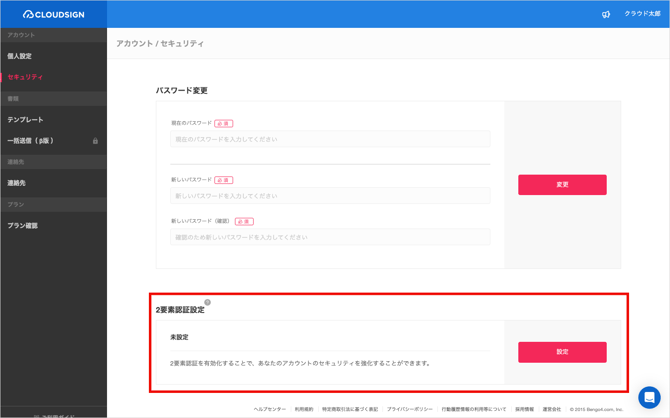
2. 「2要素認証設定」の設定をクリックし、ログインパスワードを入力して設定を開始します。
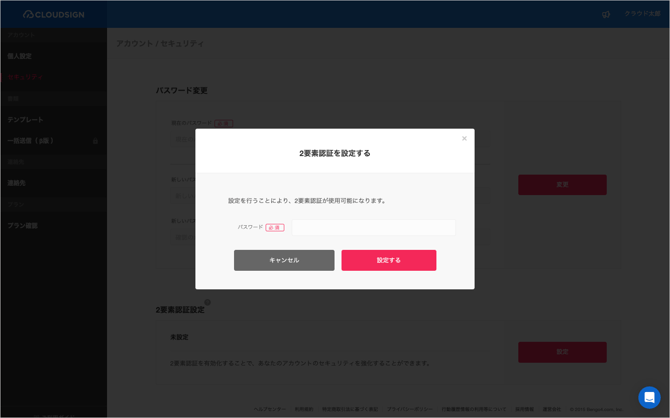
3.認証アプリによる2要素認証の設定を行います。
事前準備でダウンロードしたアプリを起動し、「バーコードをスキャン」を選択してください。PC表示されたQRコードを読み込むと、スマートフォンに6桁の認証コードが表示されます。入力欄に認証コードを入力し、「設定」をクリックします。
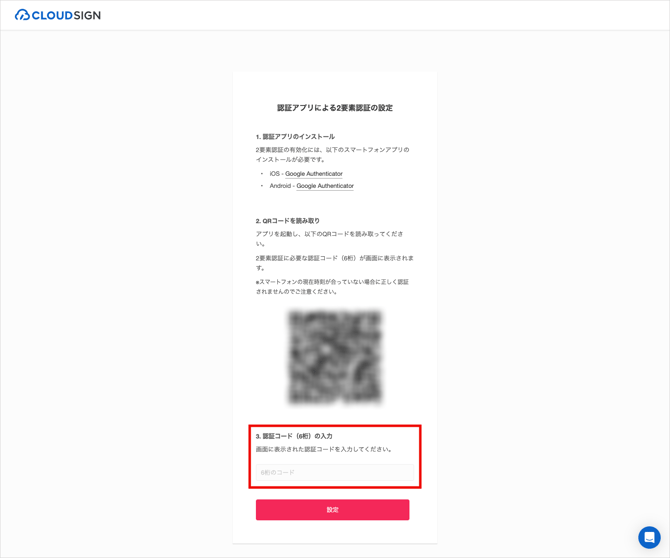
4.認証アプリの設定が完了したら、メールで通知が届きます。「2要素認証が有効になりました」という件名のメールが届いていたら設定は完了です。
設定後、ログインする時はアプリに表示される認証コードを入力してください。
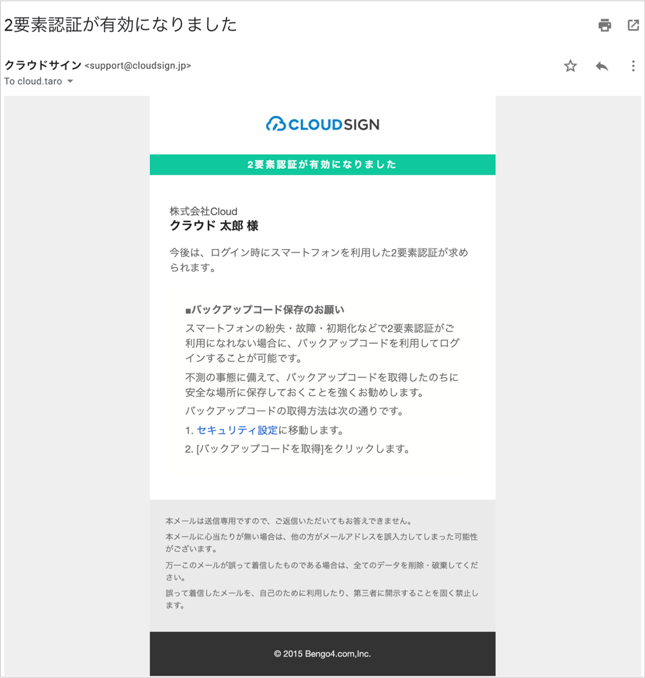
5.バックアップコードを取得する場合、管理画面のセキュリティから「2要素認証設定」の「バックアップコードを取得」をクリックしてください。
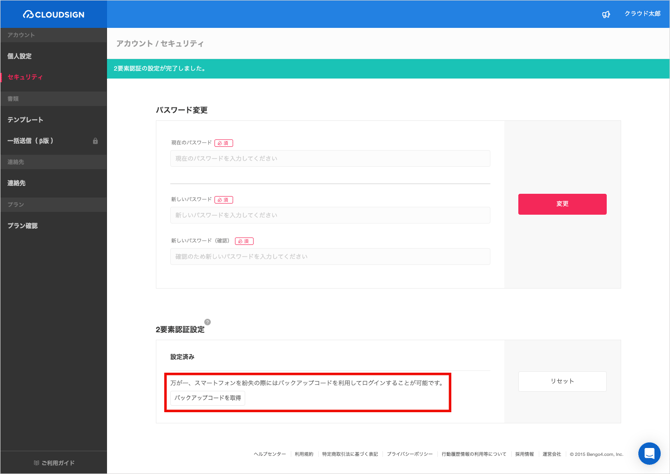
6.パスワード入力のポップアップが開くので、パスワードを入力後、ダウンロードをクリックします。
バックアップコードが記載されたファイルが自動でダウンロードされます。
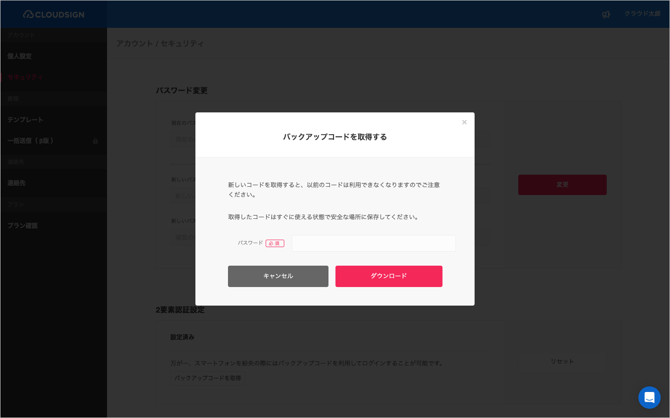
以上でバックアップコードの取得が完了です。
機種変更や紛失などに備えてバックアップコードの保存を推奨いたします。
有料プランの場合
2つの設定方法
以下に当てはまる場合は、必須の場合を確認してください。
-
ログイン時に「認証アプリによる2要素認証の設定」画面が出現する
2要素認証の利用を開始するー任意の場合
1.管理画面内の「セキュリティ」に移動します。
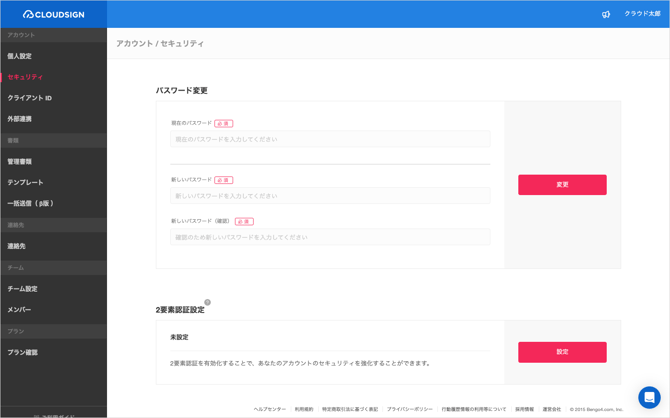
2. 「2要素認証設定」の設定をクリックし、ログインパスワードを入力して設定を開始します。
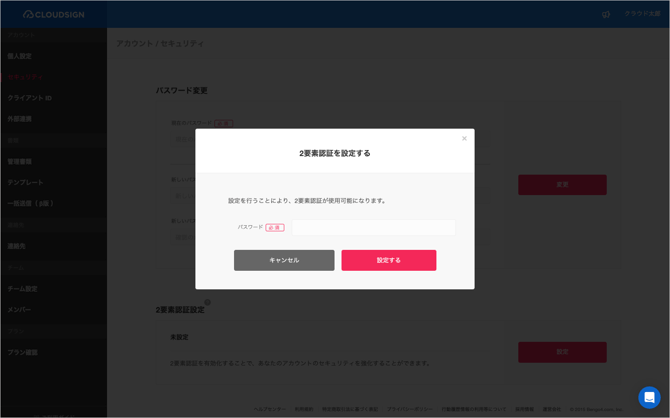
3.認証アプリによる2要素認証の設定を行います。
事前準備でダウンロードしたアプリを起動し、「バーコードをスキャン」を選択してください。PC表示されたQRコードを読み込むと、スマートフォンに6桁の認証コードが表示されます。入力欄に認証コードを入力し、「設定」をクリックします。
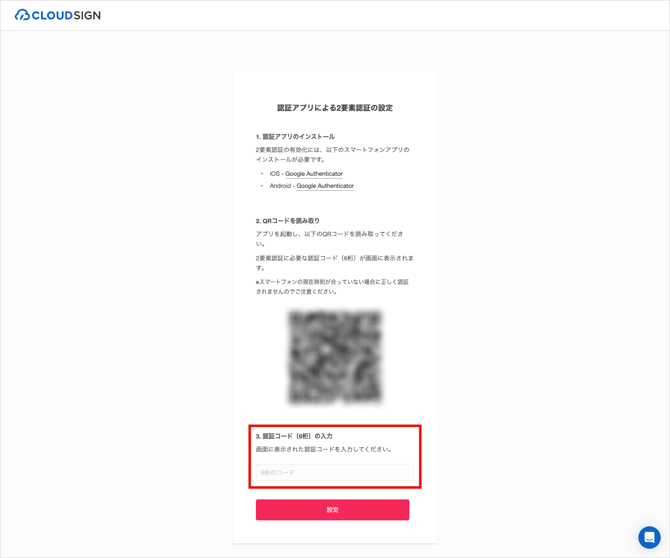
4.認証アプリの設定が完了したら、メールで通知が届きます。
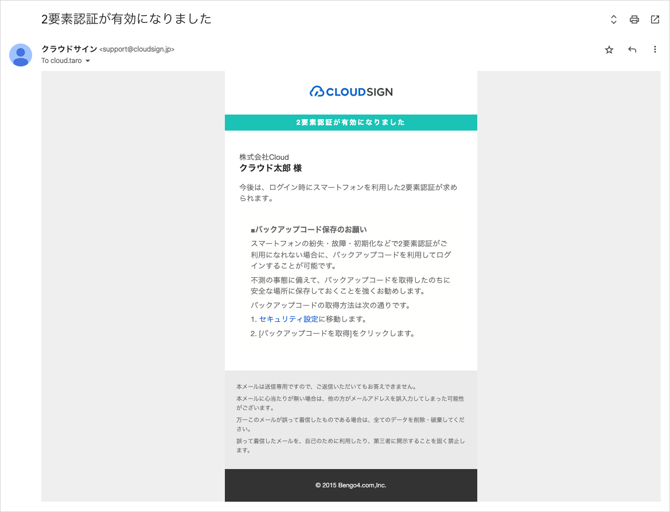
5.「2要素認証が有効になりました」という件名のメールが届いていたら設定は完了です。(※機種変更や紛失などに備えてバックアップコードの保存を推奨いたします。)
設定後、ログインする時は、アプリに表示される認証コードを入力してください。
2要素認証の利用を開始するー必須の場合
1.認証アプリによる2要素認証の設定を行います。
事前準備でダウンロードしたアプリを起動し、「バーコードをスキャン」を選択してください。PC表示されたQRコードを読み込むと、スマートフォンに6桁の認証コードが表示されます。入力欄に認証コードを入力し、「設定」をクリックします。
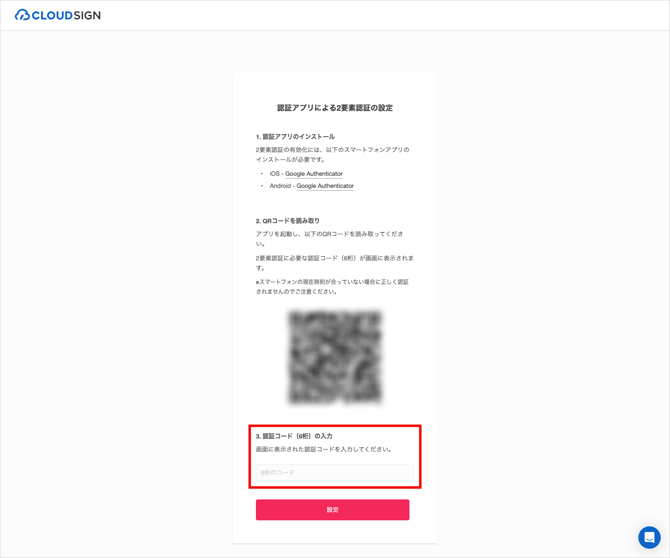
2.認証アプリの設定が完了したら、メールで通知が届きます。
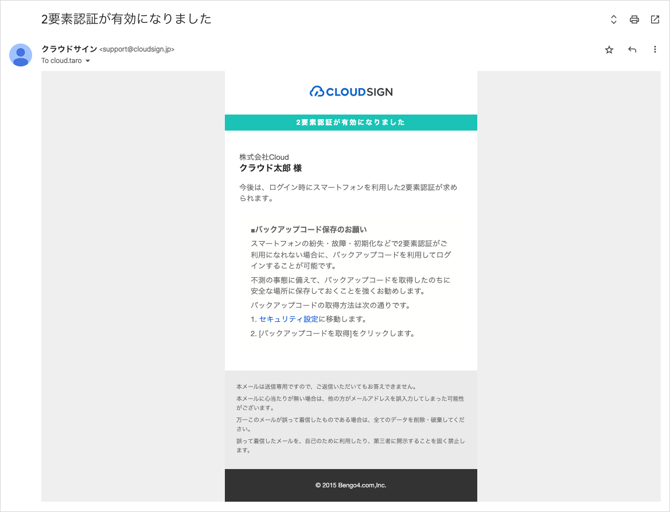
3.「2要素認証が有効になりました」という件名のメールが届いていたら設定は完了です。
設定後、ログインする時は、アプリに表示される認証コードを入力してください。
機種変更や紛失などに備えてバックアップコードの保存を推奨いたします。
2要素認証を利用してクラウドサインにログインする
初回ログインの場合
1.ログイン画面にて、メールアドレスを入力します
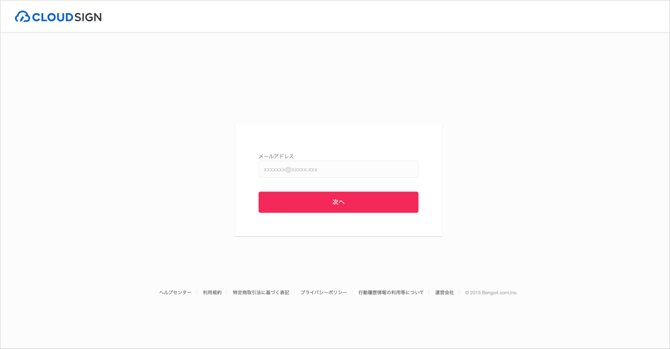
2.続いてパスワードを入力します
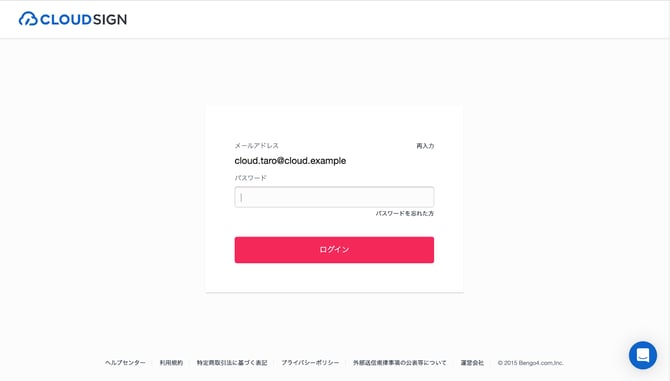
3.認証アプリを起動しQRコードを読み込み、認証アプリに表示されたコードを入力します
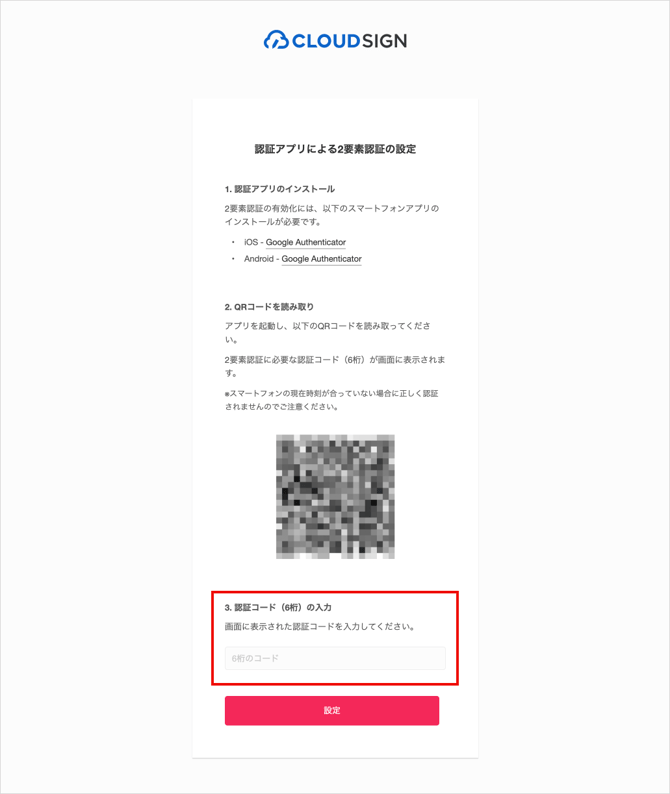
4.以上でログインが完了します。
2回目以降ログインの場合
1. ログイン画面にて、メールアドレスを入力します
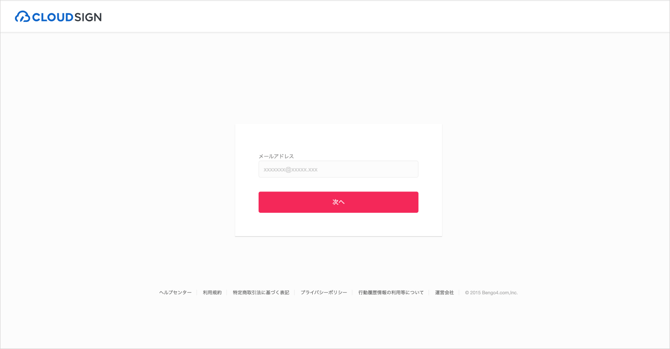
2.メールアドレス入力後、パスワードを入力します
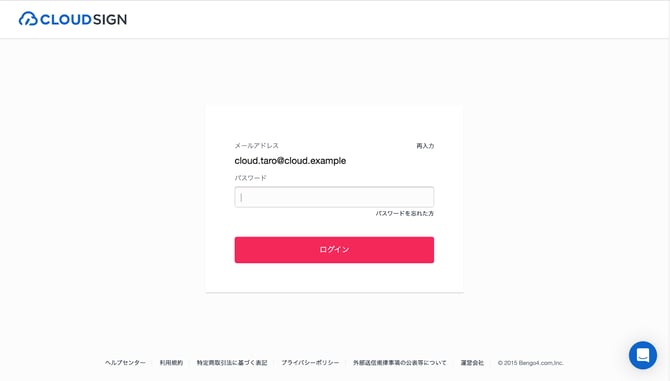
3.認証アプリに表示されたコードを入力します
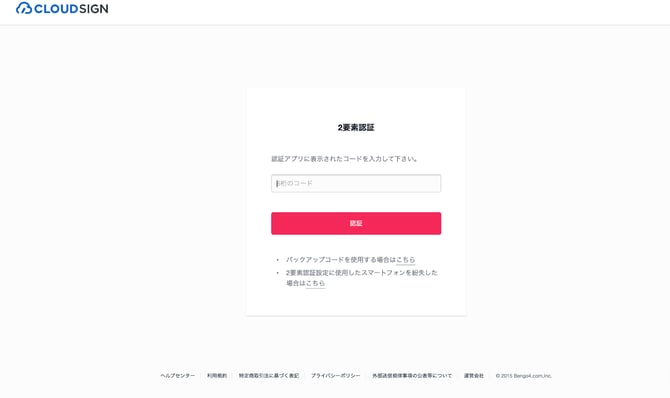
4.以上でログインが完了します。